Tabla de contenido
Svchost.exe es un proceso genérico y legítimo de Windows que carga varios otros servicios críticos para el correcto funcionamiento de Windows. Pero en varios casos los usuarios se quejan de que Svchost.exe está acaparando sus recursos de CPU o memoria sin razones obvias, por ejemplo, en momentos en que el usuario no ejecuta ningún programa.
En muchas ocasiones, he solucionado el problema de Svchost.exe (netsvcs) utilizando diferentes soluciones para resolver el problema dependiendo de cada situación.
Según mi experiencia, los problemas de alto uso de Svchost.exe -en la mayoría de los casos- ocurren en ordenadores que están infectados por un virus o un programa malicioso. En el resto de los casos, los problemas de alto uso de CPU o de fuga de memoria de Svchost.exe (netsvcs), pueden ser causados por una actualización de Windows, o por un archivo de registro de eventos lleno o por otros programas o servicios que inician muchos procesos durante su ejecución. En este tutorial puedesencuentre instrucciones detalladas sobre cómo solucionar los problemas de fuga de memoria o alto uso de la CPU causados por svchost { Svchost.exe (netsvcs) }.
Cómo solucionar al 100% los problemas de uso de memoria o CPU de Svchost.exe (netsvcs).
Solución 1. Analice su ordenador en busca de virus.
Solución 2. Encuentre y desactive el servicio que causa el problema de alto uso de "svchost".
Solución 3: Vaciar el registro del Visor de Eventos.
Solución 4: Solucionar los problemas de las actualizaciones de Windows.
Últimas actualizaciones y soluciones para arreglar el problema de alto uso de "svchost".
Solución 1. Analice su ordenador en busca de virus.
Muchos virus o programas maliciosos pueden causar el problema de uso elevado de la CPU/memoria de svchost.exe. Por lo tanto, antes de continuar con la solución del problema de uso elevado de la CPU de svchost.exe, utilice esta Guía de exploración y eliminación de malware para comprobar y eliminar los virus o los programas maliciosos que puedan estar ejecutándose en su equipo.
Solución 2. Encuentre y desactive el servicio que causa el problema de alto uso de CPU "svchost".
Svchost.exe es un proceso que necesitan varios servicios o programas para poder ejecutarse. Por lo tanto, determine qué servicio o programa se ejecuta bajo el proceso svchost.exe y está acaparando los recursos de CPU y memoria de su sistema y luego proceda a desactivar o desinstalar totalmente ese programa (o servicio).
1. Pulse Ctlr+Alt+Del simultáneamente y luego abra el Administrador de Tareas.

2. En Procesos ficha, comprobar el Mostrar los procesos de todos los usuarios casilla de verificación.
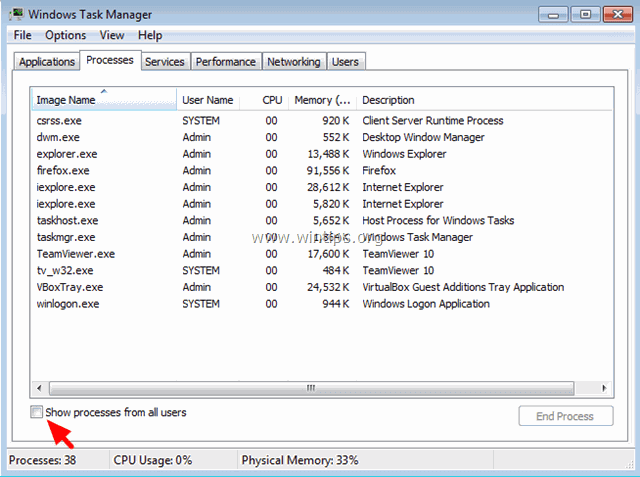
3. Haz clic con el botón derecho del ratón sobre el proceso svchost.exe de alto uso y selecciona Ir al servicio(s) .
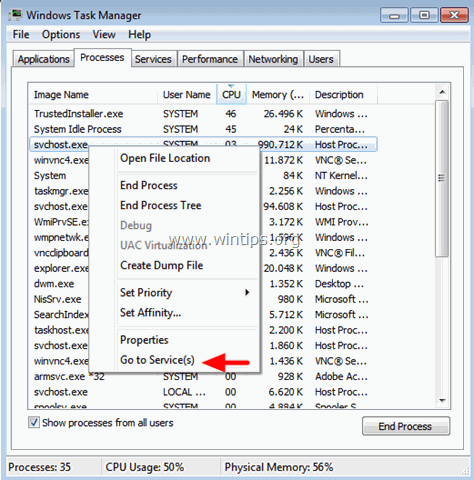
4. En la pestaña de servicios debería ver varios servicios destacados que se ejecutan bajo el proceso svchost.exe.
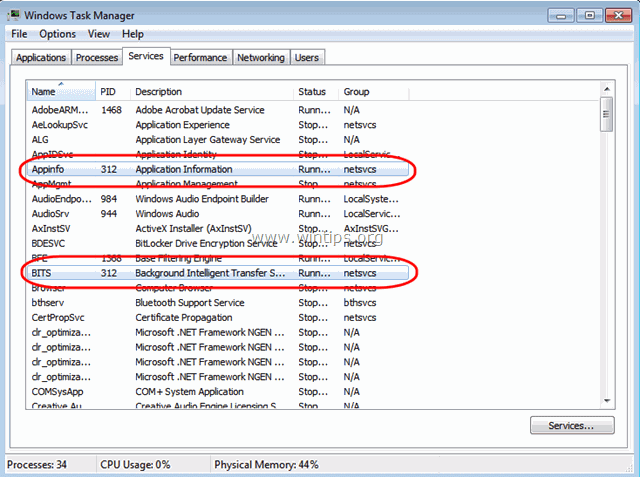
5. Ahora es el momento de averiguar qué proceso está acaparando los recursos de la CPU: Para ello, tienes dos maneras.
A) Puedes realizar una búsqueda secuencial en Google (para todos los servicios destacados) y ver si el servicio buscado es crítico -o no- para tu ordenador.
O -
B) Puede intentar detener los servicios secuencialmente (uno por uno) hasta que los recursos de la CPU vuelvan a ser normales. Para detener un servicio temporalmente:
- Elija un servicio Haga clic con el botón derecho del ratón sobre él y elija Servicio de paradas .
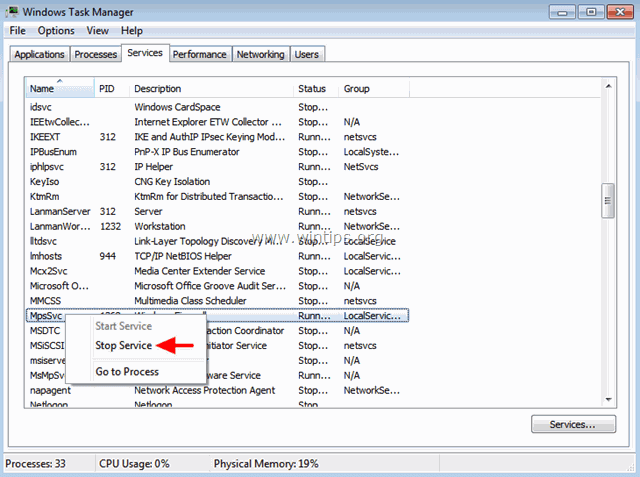
6. Una vez que haya averiguado el servicio o programa culpable, vaya a Servicios en Administración de equipos para desactivar ese servicio (o eliminar totalmente el programa culpable).
Para desactivar un servicio en su ordenador de forma permanente:
1. Pulse simultáneamente Tecla de Windows + R para abrir el cuadro de comandos de ejecución.
2. En el cuadro de comandos de ejecución, escriba: servicios.msc y pulse Entra.
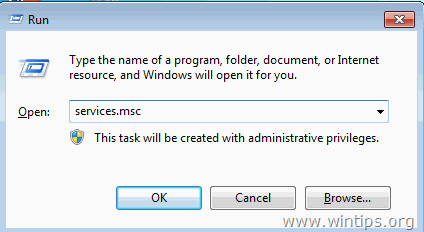
3. En la ventana de gestión de servicios, haga clic con el botón derecho en el servicio culpable y seleccione Propiedades .
- Nota: La mayoría de las veces, el servicio culpable es el Servicio de actualización de Windows .
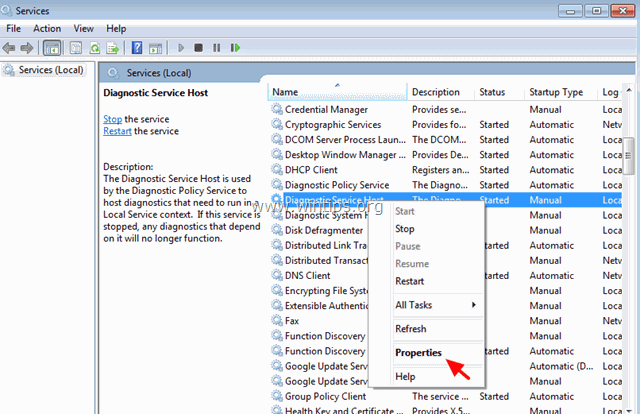
4. Cambie el tipo de inicio a Discapacitados , pulse OK y reiniciar su ordenador.
-
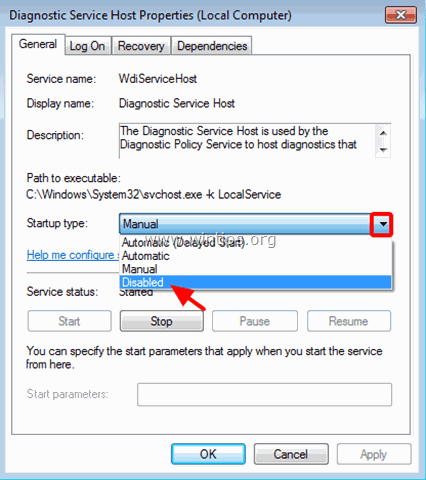
Solución 3: Vaciar el registro del Visor de Eventos.
En algunos casos el problema del alto uso de la CPU (o de la memoria) de svchost.exe tiene que ver con los grandes archivos de registro del visor de eventos de Windows. Por lo tanto, otra solución es borrar el registro del visor de eventos. Para ello 1. Pulse simultáneamente Tecla de Windows + R para abrir el cuadro de comandos de ejecución. 2. En el cuadro de comandos de ejecución, escriba: eventvwr y pulse Entra.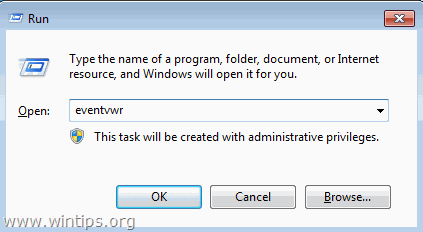 3. En el Visor de Eventos: Haga doble clic para expandir Registros de Windows.
3. En el Visor de Eventos: Haga doble clic para expandir Registros de Windows. 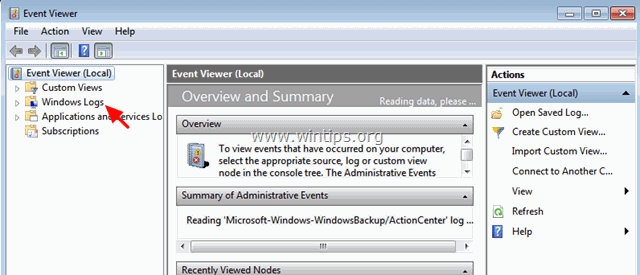 4. Haga clic con el botón derecho del ratón en Aplicación y elija Borrar el registro .
4. Haga clic con el botón derecho del ratón en Aplicación y elija Borrar el registro . 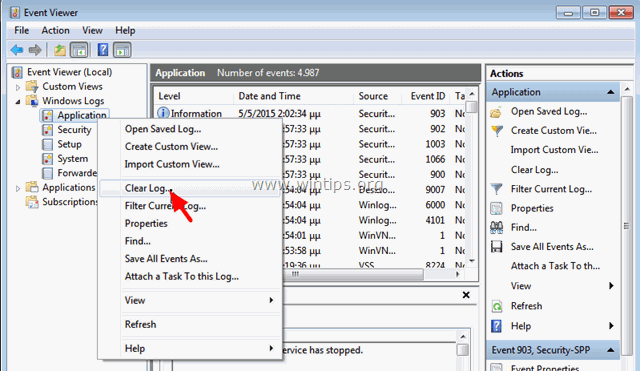 5. Realice la misma operación y borre el Seguridad , Configurar y Sistema tronco. 6. Reinicie su ordenador.
5. Realice la misma operación y borre el Seguridad , Configurar y Sistema tronco. 6. Reinicie su ordenador. Solución 4: Solucionar los problemas de las actualizaciones de Windows.
En otros ordenadores, el problema de uso elevado de svchost.exe puede producirse cuando Windows busca actualizaciones (en segundo plano). Para solucionar los problemas de uso elevado de la CPU durante Windows Update, realice los siguientes pasos.
Paso 1. Forzar a Windows a recrear una carpeta vacía de la Tienda de Windows Update.
La carpeta de la Tienda de Windows Update (comúnmente conocida como " Distribución de software " carpeta ) es la ubicación donde Windows almacena las actualizaciones descargadas. Si esta carpeta está dañada, entonces tendrá problemas durante Windows Update. Por lo tanto, primero intente forzar a Windows a volver a crear una nueva carpeta vacía SoftwareDistribución carpeta. Para hacer eso: 1. Pulse simultáneamente Tecla de Windows + R para abrir el cuadro de comandos de ejecución. 2 En el cuadro de comandos de ejecución, escriba: servicios.msc y pulse Entra.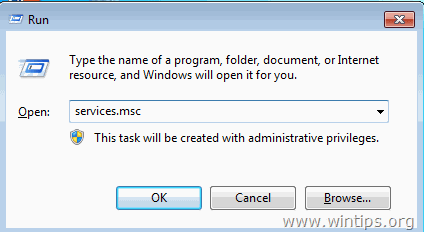 3. Buscar Actualización de Windows servicio, luego haga clic con el botón derecho del ratón y seleccione Stop .
3. Buscar Actualización de Windows servicio, luego haga clic con el botón derecho del ratón y seleccione Stop . 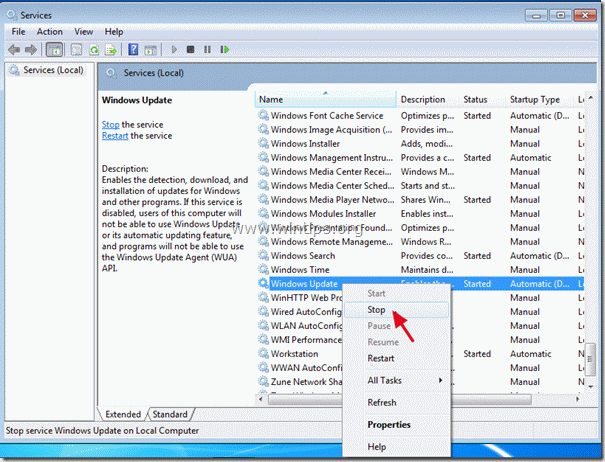 3. Navegue hasta " C:Windows Carpeta "de la que se puede disponer". . 4. Borrar * (o renombrar, por ejemplo, a "SoftwareDistributionOLD") el " SoftwareDistribución ". * Nota: Tras el reinicio, la próxima vez que Windows Update busque actualizaciones disponibles, un nuevo SoftwareDistribución será creada automáticamente por Windows para almacenar las actualizaciones.
3. Navegue hasta " C:Windows Carpeta "de la que se puede disponer". . 4. Borrar * (o renombrar, por ejemplo, a "SoftwareDistributionOLD") el " SoftwareDistribución ". * Nota: Tras el reinicio, la próxima vez que Windows Update busque actualizaciones disponibles, un nuevo SoftwareDistribución será creada automáticamente por Windows para almacenar las actualizaciones. 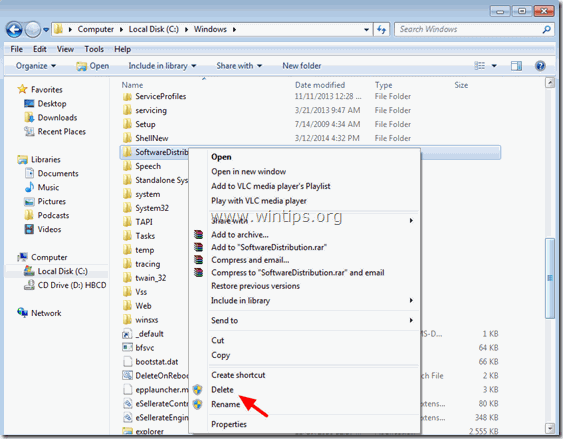 5. Reinicie su ordenador y luego intente buscar actualizaciones. 6. Si el problema de alto uso de CPU de "svchost" persiste, continúe con el siguiente paso.
5. Reinicie su ordenador y luego intente buscar actualizaciones. 6. Si el problema de alto uso de CPU de "svchost" persiste, continúe con el siguiente paso. Paso 2. Ejecutar el solucionador de problemas de Windows Update
1. Navegue hasta Panel de control > Todos los elementos del panel de control > Solución de problemas > Solucionar problemas con Windows Update.
2. Haga clic en Siguiente y dejar que Windows intente solucionar los problemas de actualización.
3. Cuando la reparación esté terminada, reiniciar su PC y compruebe de nuevo si hay actualizaciones.Paso 3. Instale la última versión del Agente de Windows Update.
1. Vaya al sitio de descarga del Agente de Windows Update y descargue el paquete adecuado para su edición y versión de Windows. 2. Ejecutar WindowsUpdateAgent*.exe 3. Cierre todos los programas abiertos y elija Siguiente.
3. Cierre todos los programas abiertos y elija Siguiente. 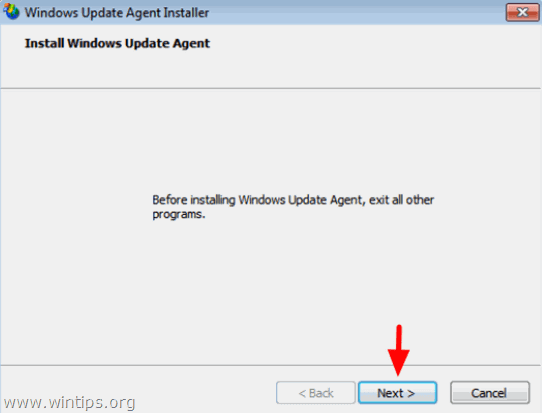 4. Elija De acuerdo y pulse Siguiente .
4. Elija De acuerdo y pulse Siguiente . 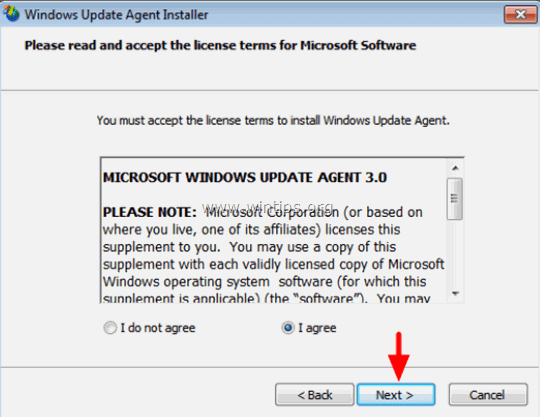 5. Deje que el instalador termine la instalación y luego reinicie su ordenador.
5. Deje que el instalador termine la instalación y luego reinicie su ordenador. 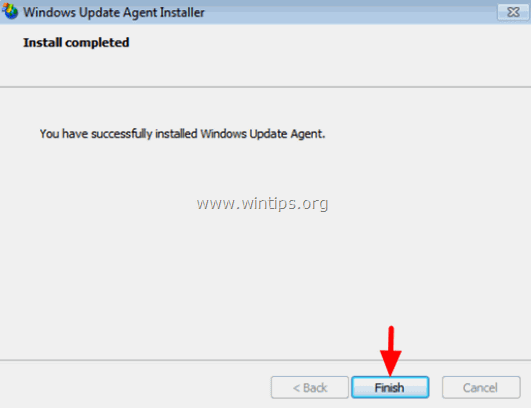
Paso 4. Instale el boletín de seguridad crítico de Microsoft MS13-097.
1. Vaya a https://technet.microsoft.com/library/security/ms13-097 y haga clic en la actualización de seguridad acumulativa de Internet Explorer (2898785) que corresponda según su versión de Internet Explorer y de Windows.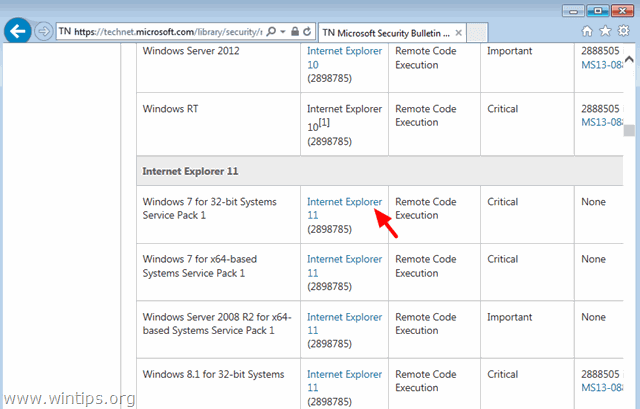 2. En la siguiente pantalla elija el idioma de su IE (menú) y elija Descargar .
2. En la siguiente pantalla elija el idioma de su IE (menú) y elija Descargar . 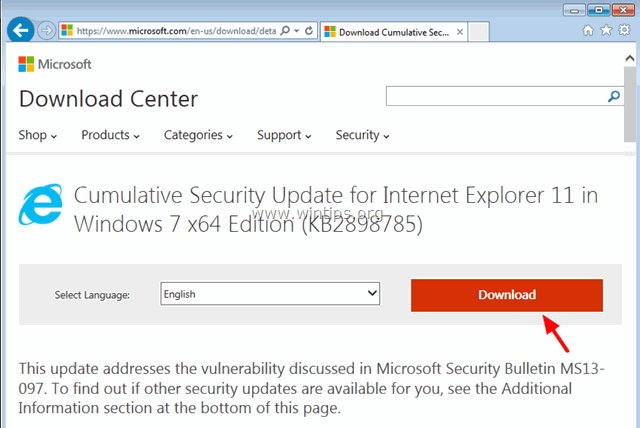 3. Ejecute "IE11_Windows*-KB289875*.exe" y siga las instrucciones en pantalla para instalar la actualización.
3. Ejecute "IE11_Windows*-KB289875*.exe" y siga las instrucciones en pantalla para instalar la actualización.  4. Reinicie su ordenador y compruebe de nuevo las actualizaciones.
4. Reinicie su ordenador y compruebe de nuevo las actualizaciones. Paso 5: Arreglar los archivos de sistema corruptos de Windows utilizando la herramienta System Update Readiness (también conocida como "Deployment Image Servicing and Management" - herramienta DISM).
1. Vaya al sitio de descarga de la herramienta System Update Readiness y descargue la herramienta DISM para su edición y versión de Windows. * * Nota: Windows 8 ya contiene la herramienta DISM y no tienes que descargar nada. Sólo tienes que abrir un símbolo del sistema elevado y escribir: DISM.exe /Online /Cleanup-image /Restorehealth (Puede encontrar instrucciones detalladas sobre cómo ejecutar DISM en Windows 8/8.1 aquí) 2. Haga doble clic para instalar el archivo descargado (por ejemplo, Windows6.1-KB947821-v34-x86.msu).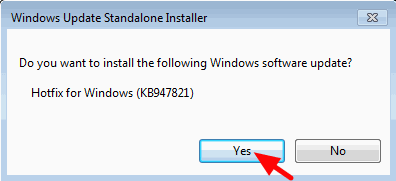 3. Cuando la instalación haya finalizado, reinicie su ordenador. 4. Forzar a Windows a buscar actualizaciones de nuevo y ver si el problema de alto uso de svchost aún persiste. ACTUALIZACIÓN - 16/10/2015 Otras soluciones que he aplicado en diferentes casos (ordenadores) en los que se produce el problema de alto uso de "svchost.exe" al buscar actualizaciones. Caso 1: Aplicado en una nueva instalación de Windows 7 SP1. a. Desinstalar el KB2562937 de las actualizaciones instaladas. b. Reinicia el ordenador. Caso 2. Aplicado en un portátil HP con Windows 7 SP1 Home. a. Instale la actualización de seguridad KB2993651 según la versión de su sistema operativo.Actualización de seguridad para Windows 7 para sistemas basados en x86 (KB2993651)Actualización de seguridad para Windows 7 para sistemas basados en x64 (KB2993651)Actualización de seguridad para Windows 8.1 para sistemas basados en x86 (KB2993651)Actualización de seguridad para Windows 8.1 para sistemas basados en x64 (KB2993651) b. Restablecer los componentes de Windows Update. c. Reinicia el ordenador.
3. Cuando la instalación haya finalizado, reinicie su ordenador. 4. Forzar a Windows a buscar actualizaciones de nuevo y ver si el problema de alto uso de svchost aún persiste. ACTUALIZACIÓN - 16/10/2015 Otras soluciones que he aplicado en diferentes casos (ordenadores) en los que se produce el problema de alto uso de "svchost.exe" al buscar actualizaciones. Caso 1: Aplicado en una nueva instalación de Windows 7 SP1. a. Desinstalar el KB2562937 de las actualizaciones instaladas. b. Reinicia el ordenador. Caso 2. Aplicado en un portátil HP con Windows 7 SP1 Home. a. Instale la actualización de seguridad KB2993651 según la versión de su sistema operativo.Actualización de seguridad para Windows 7 para sistemas basados en x86 (KB2993651)Actualización de seguridad para Windows 7 para sistemas basados en x64 (KB2993651)Actualización de seguridad para Windows 8.1 para sistemas basados en x86 (KB2993651)Actualización de seguridad para Windows 8.1 para sistemas basados en x64 (KB2993651) b. Restablecer los componentes de Windows Update. c. Reinicia el ordenador.
ACTUALIZACIÓN - 22/03/2016
(Aplicado a: Windows 7 SP1 y Windows Server 2008 R2 SP1).
1. En primer lugar, asegúrese de que ya ha instalado Internet Explorer 11 en su ordenador.
2. Descargue e instale la actualización de seguridad KB3102810 de acuerdo con la versión de su sistema operativo *. (Si la instalación se bloquea, reinicie el ordenador y luego instale inmediatamente la actualización).
3. Reinicie su ordenador y luego borre el archivo " SoftwareDistribución "siguiendo las instrucciones del paso 1 (sólo) de la solución 4 anterior.
4. Reinicie su ordenador y compruebe si hay actualizaciones.
ACTUALIZACIÓN - 29/06/2016
(Aplicado a: Windows 7 SP1 y Windows Server 2008 R2 SP1).
1. Descargue e instale el Rollup KB3161608 de junio de 2016 de Windows Update de acuerdo con la versión de su sistema operativo.
Nota: Si la instalación se cuelga: Reinicie su ordenador, detenga el servicio de Windows Update y luego instale la actualización.
- Si después de hacer todo esto, todavía se enfrentan a problemas de alto uso de la CPU o la memoria, a continuación, desactivar Windows Update por completo o volver a instalar Windows en el equipo. Si utiliza Windows 8 o Windows 8.1 puede realizar también una actualización del sistema.
Buena suerte.
Hazme saber si esta guía te ha ayudado dejando tu comentario sobre tu experiencia. Por favor, dale a me gusta y comparte esta guía para ayudar a otros.

andy dawis
El blog de un administrador de sistemas sobre Windows





